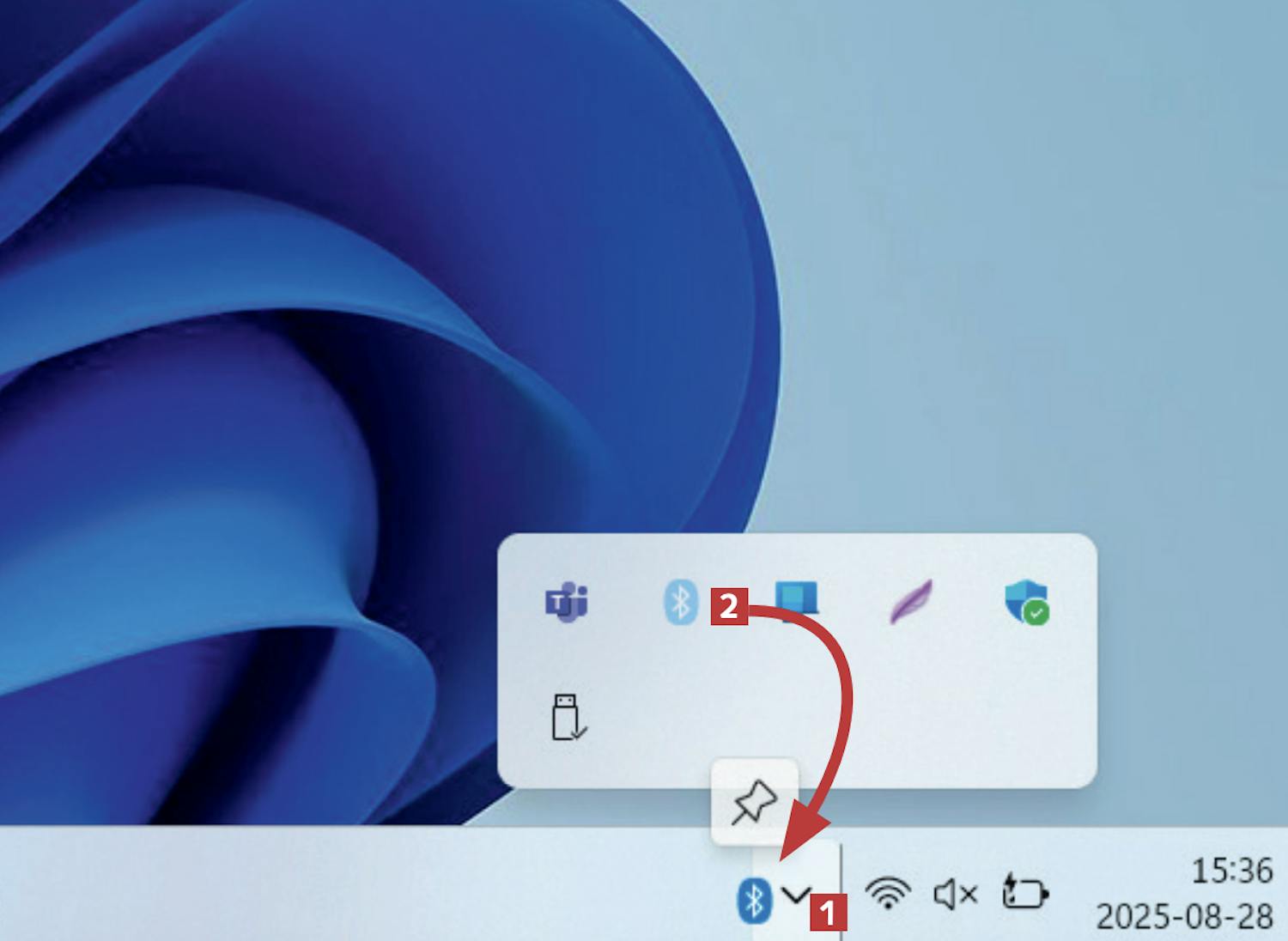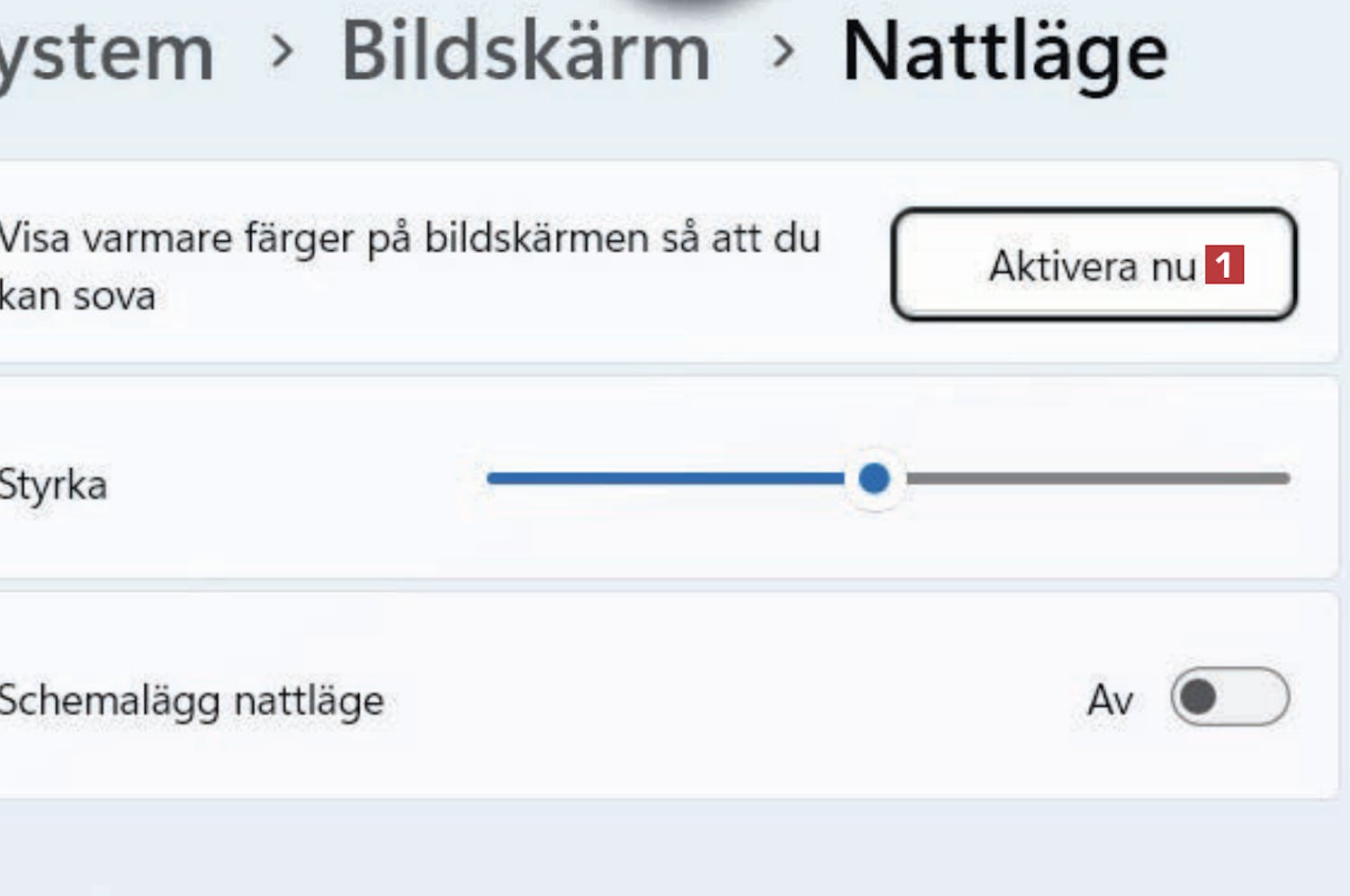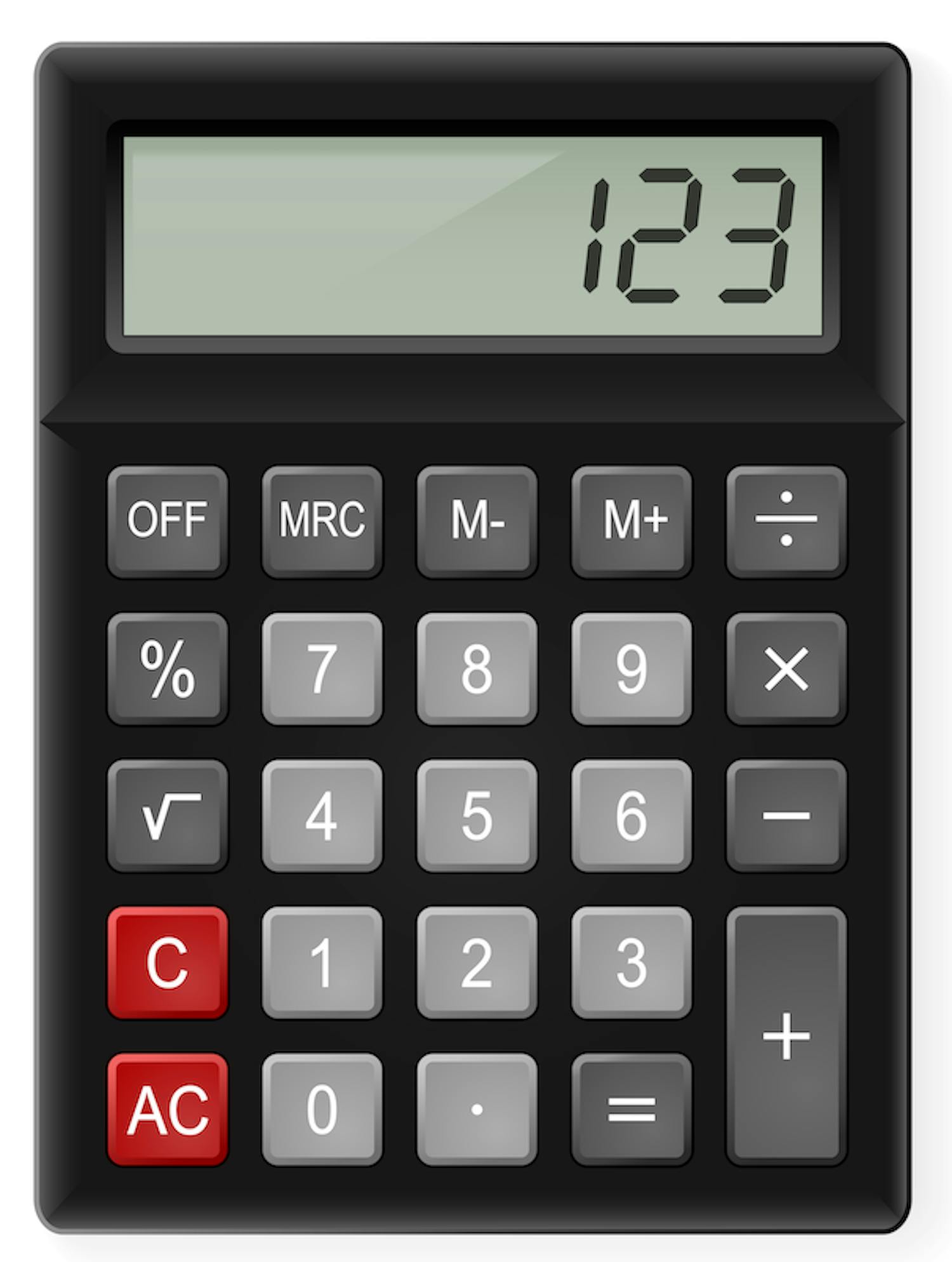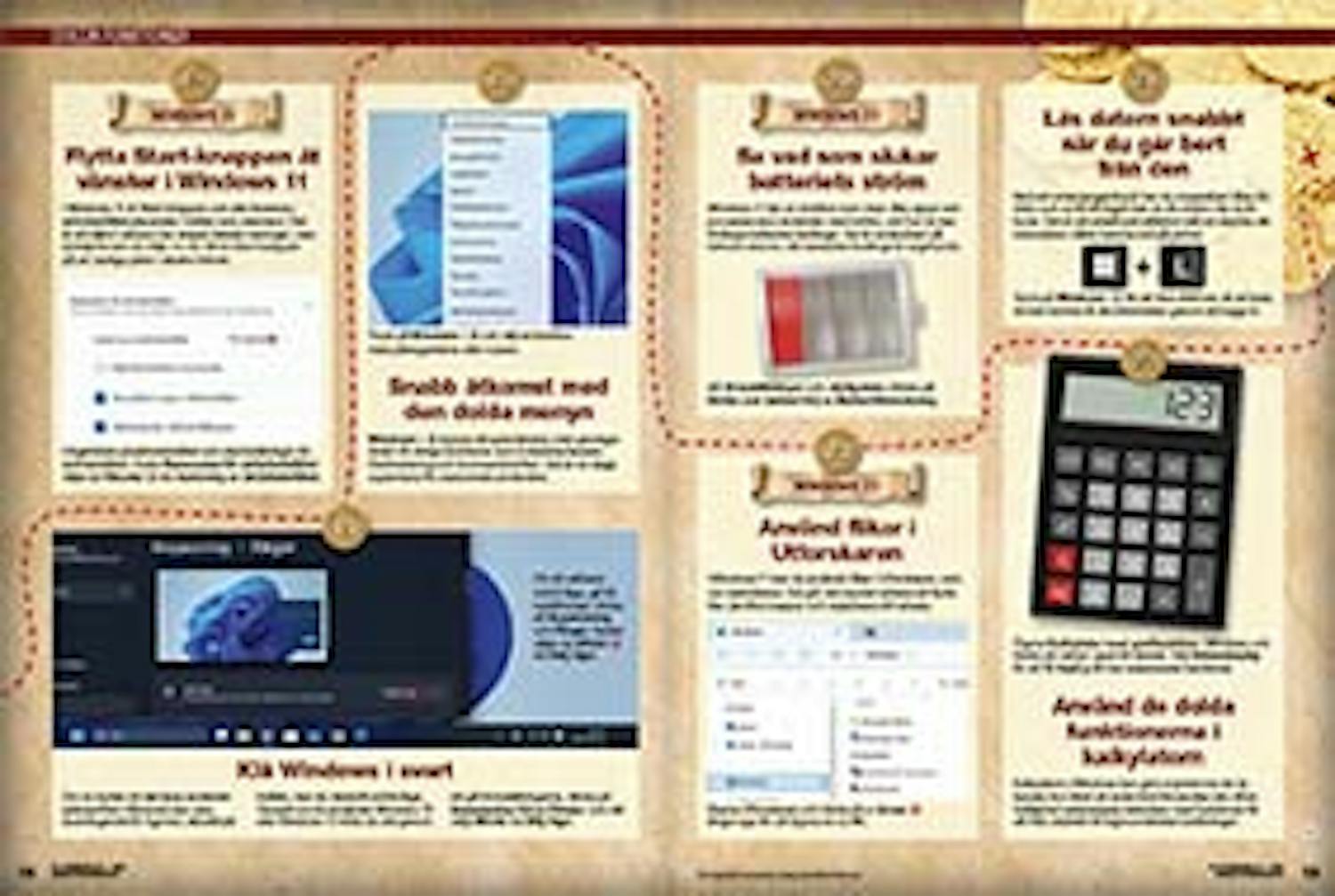Innehållsöversikt
- 1. Snabb tillgång till dina favoritprogram
- 2. Kortkommando till alla dina öppna program
- 3. Den praktiska urklippshanteraren
- 4. Aktivera ett fönster utan att klicka
- 5. Arrangera fönster med tangentbordet
- 6. Håll koll på utrymmet med Storage Sense
- 7. Bättre överblick över ikonerna
- 8. Gör skärmbilden mer behaglig genom att ta bort blått ljus
- 9. Ta anpassade skärmbilder utan extra program
- 10. Bättre koll på installerade program
- 11. Byt skärmvisning på ett par sekunder
- 12. Svårt att läsa texten? Här är lösningen
- 13. Justera ljudvolymen med mushjulet
- 14. Blockera distraktioner
- 15. Plats för alla öppna program och fönster
- 16. Enkel åtkomst till alla typer av emojis
- 17. Flytta Start-knappen åt vänster i Windows 11
- 18. Snabb åtkomst med den dolda menyn
- 19. Klä Windows i svart
- 20. Se vad som slukar batteriets ström
- 21. Lås datorn snabbt när du går bort från den
- 22. Använd flikar i Utforskaren
- 23. Använd de dolda funktionerna i kalkylatorn
- Läs tidningsartikel (PDF)
1. Snabb tillgång till dina favoritprogram
Om du har dina favoritprogram fästa i aktivitetsfältet kan du öppna dem snabbt utan att använda musen genom att använda tangentbordet istället. Detta är särskilt användbart om du redan brukar använda kortkommandon och vill undvika att klicka runt och använda musen mer än nödvändigt.
2. Kortkommando till alla dina öppna program
Du behöver inte längre högerklicka på aktivitetsfältet för att öppna Aktivitetshanteraren. Det finns ett kortkommando som snabbt visar vad din dator arbetar med, och där du kan stänga program, kontrollera minnet och se vad som startar upp med din dator.
3. Den praktiska urklippshanteraren
Du känner säkert till Ctrl + C och Ctrl + V, men visste du att Windows också lagrar en hel lista över vad du har kopierat tidigare, så att du kan gå tillbaka i tiden? Med urklippshistoriken kan du snabbt hitta tidigare kopierad text och bilder, och till och med fästa saker som du använder ofta. Det fungerar i alla program och kan synkroniseras mellan dina Windows-enheter.